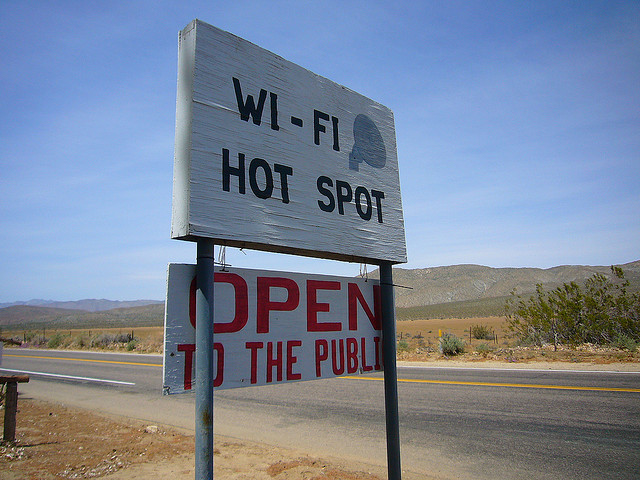
photo credit: °Florian via photopin cc
はじめに
MacBook Airを愛用している@fwhx5296ことShigechanです。
インターネット接続の優先順位を替えてみた
MacBook Airのインターネット使用環境を考えてみたとき、一番頻度の多い環境は自宅でのWi-Fi接続です。
そこでインターネット接続の優先順位をWi-Fiを最優先にしてみたら、自宅でのネット接続時若干スムーズに繋がるようになった気がします。
(あくまでも個人的感想です。)
サービス順序の変更方法について
▼システム環境設定>ネットワーク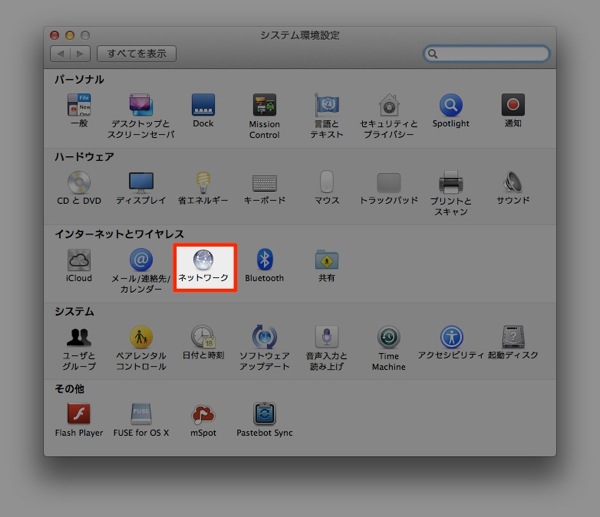
▼左の歯車マークをクリックして「サービスの順序を設定」をクリックします。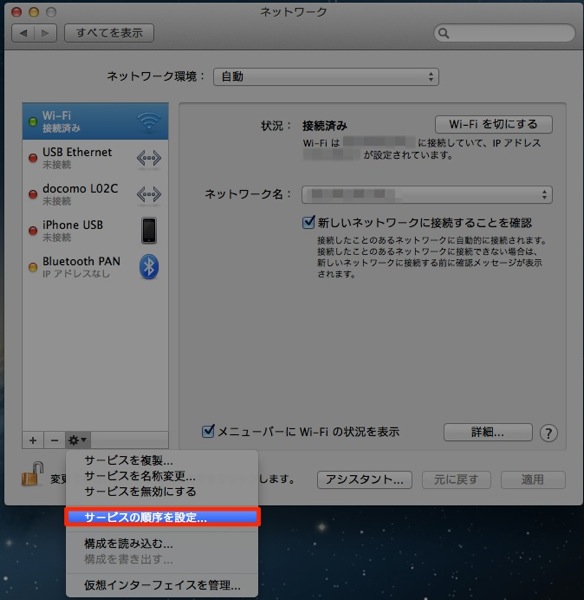
▼優先順位4位の「Wi-Fi」を1位にドラッグ&ドロップします。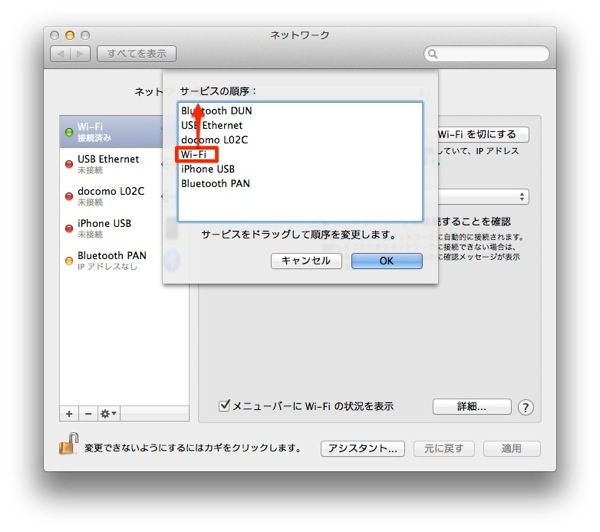
▼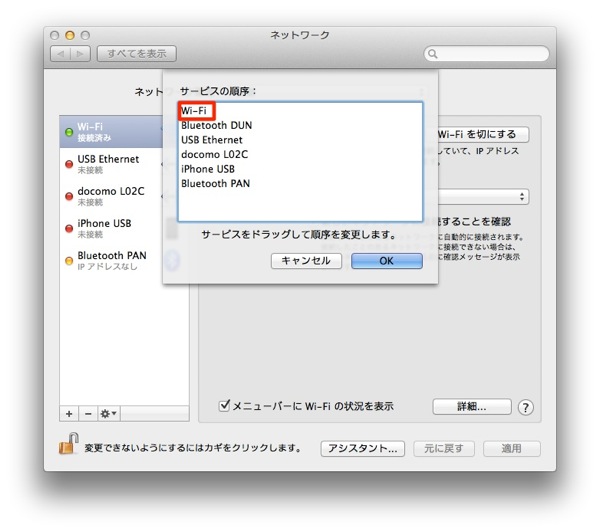
※ちなみにサービス内容の項目を説明しておきます。
◆Bluetooth DUN・・・
DUN (Dial-up Networking Profile)携帯電話・PHSを介してインターネットにダイヤルアップ接続するためのプロファイル。
◆Bluetooth PAN・・・
PAN (Personal Area Network Profile)
小規模ネットワークを実現するためのプロファイル。
◆ USB Ethernet・・・
MacBook AirにUSB接続したLANケーブル。
参考:Apple USB Ethernet アダプタ MC704ZM/A
◆docomo L02C
docomoのデータ通信機器
参考:docomoの「Xi」を使ってMacBook Airでモバイル体験
◆iPhone USB
テザリングでのネット接続
参考:iPhone 5ではテザリングを利用したいので準備したアプリはこれ!
参考:iPhone 5のテザリングを色々試してみた件
参考:iPhone 5のテザリングがサクッと繋がらなかったのは確認不足だった件
さいごに
簡単に接続優先順位が設定可能ってのはいいですね。
これで心置きなくネットライフを満喫できますw






![[Mac][Wi-Fi]MacBook Airでのインターネット接続についてWi-Fiを最優先にしてみた件](https://twi-papa.com/wp-content/uploads/2013/03/medium_5661979896.jpg)
![[Mac][Wi-Fi]MacBook Airでのインターネット接続についてWi-Fiを最優先にしてみた件](https://twi-papa.com/wp-content/uploads/2013/03/medium_3728707723.jpg)
コメントはこちら